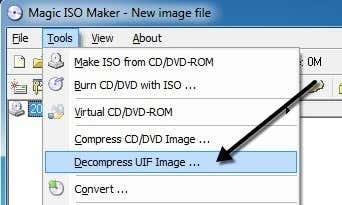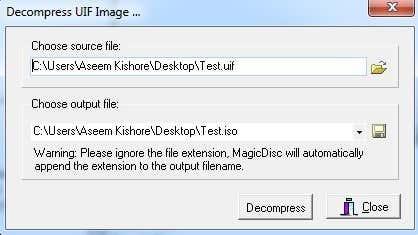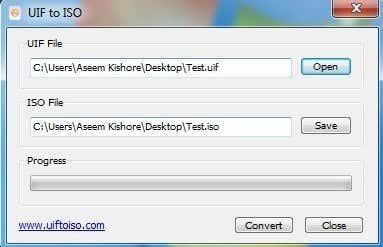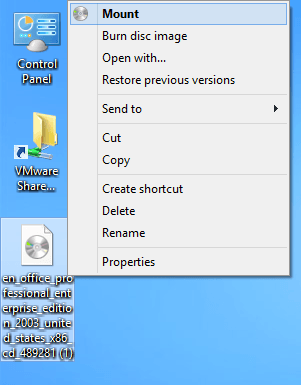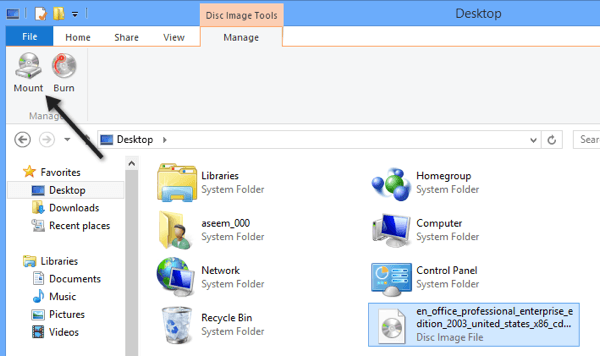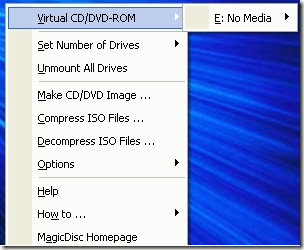Да ли сте недавно преузели УИФ датотеку и сада желите да је монтирате тако да можете да видите садржај? УИФ датотека је заправо МагицИСО ЦД/ДВД датотека слике. Датотека може да садржи документе, фотографије, видео записе, итд. Да бисте видели садржај, прво морате да монтирате УИФ датотеку слике.
Постоји много формата за креирање сликовних датотека ЦД/ДВД-а, али се УИФ користи јер обезбеђује бољу енкрипцију и такође има бољу компресију. Најчешћи формат слике је ИСО.
Преглед садржаја
- МагицИСО
- УИФ у ИСО
- Монтирајте ИСО слику
Уместо да покушавате директно да монтирате УИФ, најбоља опција је да конвертујете УИФ слику у ИСО слику, а затим монтирате ИСО слику. У овом чланку ћу вас провести кроз различите кораке.
МагицИСО
Пошто је МагицИСО програм који креира ове УИФ датотеке, можемо га користити за декомпресију и претварање УИФ-а у ИСО. Нажалост, МагицИСО није бесплатан, али још увек можете да користите пробно издање за декомпресију УИФ датотека величине до 300 МБ. Прво преузмите софтвер , покрените га, а затим кликните на Тоолс и Децомпресс УИФ Имаге .
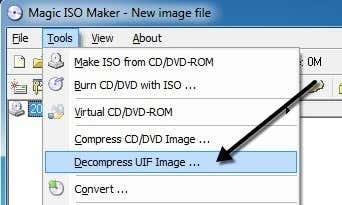
Изаберите изворну датотеку и подразумевано ће ИСО излазна датотека бити креирана у истом директоријуму. Кликните на дугме Декомпримирај и требало би да имате ИСО датотеку за кратко време.
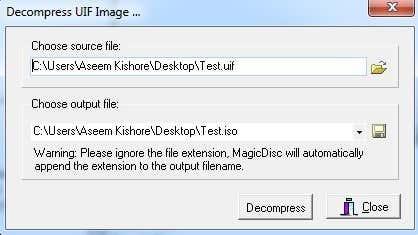
Ако је ваша датотека већа од 300 МБ, онда уместо да трошите новац на куповину МагицИСО-а, можете користити бесплатни услужни програм треће стране да извршите конверзију.
УИФ у ИСО
УИФ у ИСО је веома једноставан бесплатни програм који само претвара УИФ слике у ИСО слике. Покрените програм и кликните на дугме Отвори да бисте изабрали УИФ датотеку.
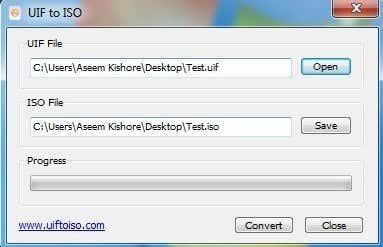
Подразумевано, програм ће сачувати ИСО у истом директоријуму. Кликните на дугме Претвори и ваша датотека ће бити конвертована. То је тако једноставно! Хајде сада да причамо о монтирању ИСО слике у Виндовс.
Монтирајте ИСО слику
Монтажа ИСО слике је такође прилично лак процес. У зависности од тога коју верзију оперативног система Виндовс користите, можда неће захтевати чак ни инсталирање додатног софтвера.
На пример, у оперативном систему Виндовс 8 можете монтирати ИСО слику једноставним десним кликом на датотеку или кликом на дугме Монтирај у Екплореру.
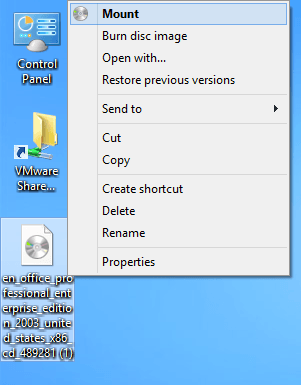
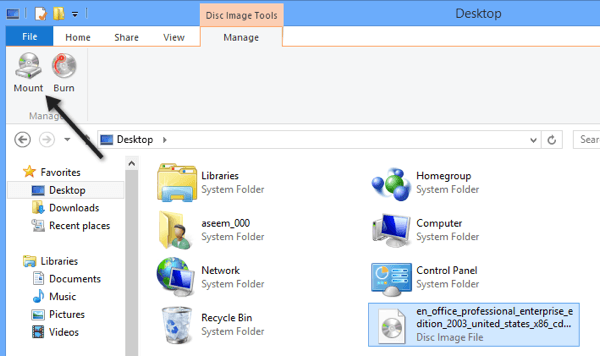
Ако користите Виндовс 7 или старију верзију, морате да преузмете бесплатни услужни програм за монтирање ИСО слика. Прочитајте мој претходни пост о креирању, монтирању и нарезивању ИСО датотека слике да бисте монтирали ИСО датотеку. У том посту споменуо сам алат под називом Виртуал Цлоне Дриве, за који сматрам да је најбољи у целини за монтирање ИСО слика.
Међутим, постоје и други добри програми. Постоји још један програм компаније МагицИСО под називом МагицДисц , који је бесплатан. Овај програм подржава широк спектар формата ЦД/ДВД слика укључујући БИН, ЦИФ, НРГ, ИМГ, ВЦД, Ц2Д, ПДИ и још много тога.
Да бисте монтирали слику помоћу МагицДисц-а, инсталирајте је, а затим кликните десним тастером миша на икону у системској палети. Проширите Виртуелни ЦД/ДВД-РОМ , изаберите Кс: Без медија , а затим изаберите Монтирај . Подразумевано је подешен само један диск, али можете имати до 15 виртуелних дискова повезаних одједном ако желите.
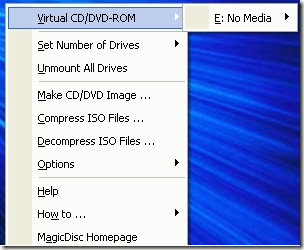
Пронађите декомпримовану ИСО датотеку на свом рачунару и кликните на Отвори ! Сада би требало да будете у могућности да одете на Мој рачунар и претражујете ЦД или ДВД као нормалан Виндовс драјв.
Поред монтирања слика, програм вам такође омогућава да креирате сликовне датотеке, компресујете их у УИФ формат и декомпресујете их из УИФ-а у ИСО.
Још једна додатна предност МагицДисц-а је да пошто га је креирао МагицИСО тим, он такође подржава монтирање УИФ слика. Дакле, уместо да се прво бринете о конвертовању УИФ датотеке, можете само да преузмете и инсталирате МагицДисц, а затим директно монтирате УИФ слику да бисте прочитали садржај. Ако имате било каквих питања, оставите коментар. Уживати!